安装破解教程
1、在本站下载并解压,得到oCam_v450.0.exe安装程序和Patch.exe破解补丁
2、双击oCam_v450.0.exe运行,安装语言选择简体中文,点击确定

3、进入许可协议,勾选我接受协议,点击下一步
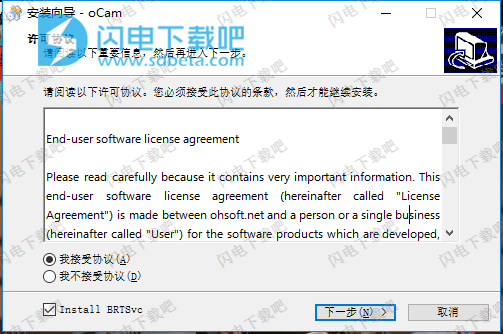
4、安装中,速度非常快,稍等片刻几块

5、软件安装完成后会自动运行,我们先关闭软件

6、将Patch.exe破解补丁复制到软件安装目录中,右键以管理员身份运行,点击patch按钮
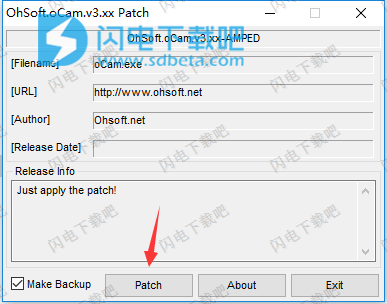
7、破解完成
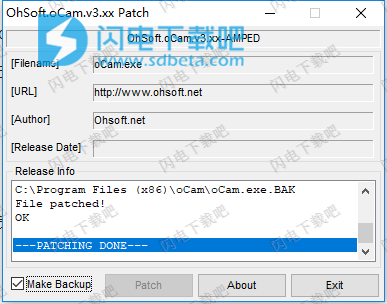
使用帮助
如何开始
oCam非常简单。1.设置您的记录区域。
2.按下录制按钮。
3.按下停止按钮。 (完成)
如何使用游戏录制
※此功能从“Directx8”支持到“Directx12”和“OpenGL”环境。
首先,请点击主手册中的“游戏”。
如果您已经完成了,“游戏”菜单将会将其颜色更改为红色,并且尺寸控制图标将会消失。
当你移动到你的游戏屏幕时,你可以在游戏屏幕上找到黄色的FPS编号。
要录制,请按“F2”键(您可以在选项菜单上更改此键)。
正在进行录制,您可以看到FPS号码的颜色已更改为红色。
如果您想停止录音,请再次按“F2”。
我的视频文件在哪里录制?
如果您想显示您录制的视频文件,请点击菜单栏上的“打开”按钮。
并且您想更改计算机上的保存路径,您可以在下面的窗口中设置。
并且您想更改计算机上的保存路径,您可以在下面的窗口中设置。
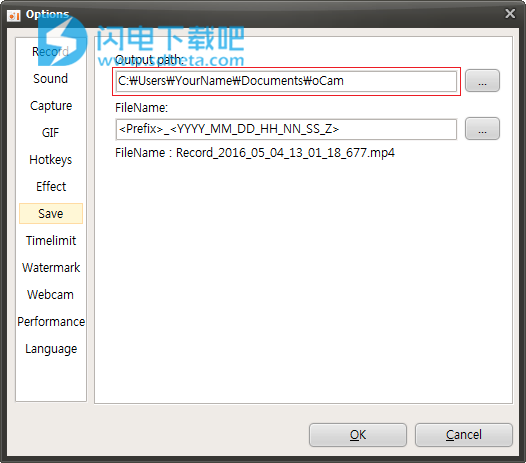
什么是视频编解码器和容器格式支持?
您可以在编解码器菜单内容中找到支持的格式列表。




在录制过程中修复系统性能下降
如果您在录制过程中感觉系统性能下降,请检查下面的设置。
移至主窗口“工具选项”的“记录”选项卡。
要修复系统性能下降,请降低您的FPS值。
如何设置录音质量(从高质量到低质量)
您可以在设置菜单上选择级别。默认值是“非常高”


请参考下面的例子。
图片来自:http://www.mrwallpaper.com/rubber-duck-city-wallpaper/
很高


高


中


低


非常低


如何使用Watermark
水印是您媒体产品中的标识图像或图案
要使用Watermark,
步骤1.单击工具 - oCa上的选项
要使用Watermark,
步骤1.单击工具 - oCa上的选项
本文地址:http://www.sd124.com/article/2018/0522/222934.html
《OhSoft OCam 中文465.0下载安装学习图文教程》由闪电下载吧整理并发布,欢迎转载!
